Word2010更换表格线条颜色的操作方法分享, 分享一下如何在Word 2010中更改表格线条颜色。有些用户在使用Word软件时,会向其中导入表格。创建表格后,他们想要突出显示静音书写区域。如果你想改变一些表格线的颜色,我们来看看如何修改这些线。
脚步
首先在要更改线条颜色的表格中单击鼠标右键,然后使用鼠标左键单击弹出菜单中的表格属性。
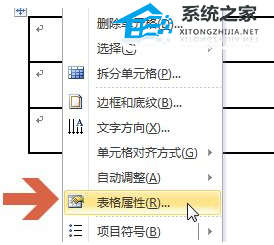
单击表格属性中表格选项卡上的边框和底纹。
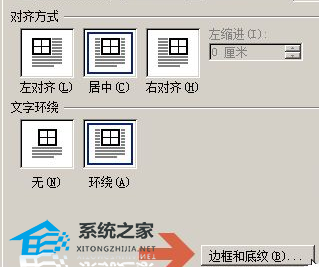
在“边框和底纹”窗口的“边框”选项卡中,在左侧设置中单击要更改颜色的线条位置。一般情况下,单击“全部”。即更改表中所有行的颜色。
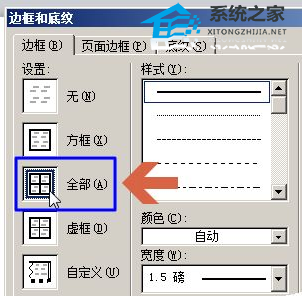
单击颜色选项。
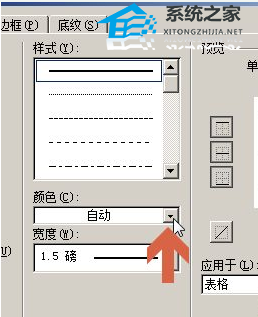
单击颜色选项中的一种颜色。如果要设置其他颜色,请单击其他颜色,然后从中选择一种颜色。
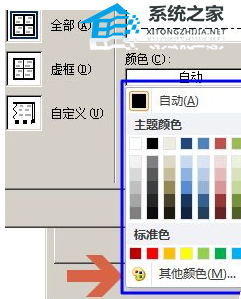
设置完成后,点击确定按钮。
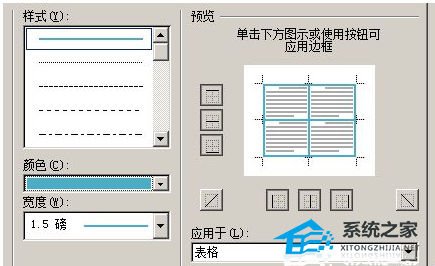
这样,表格线条颜色就改变了。
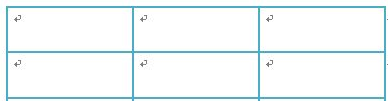
Word2010更换表格线条颜色的操作方法分享,以上就是本文为您收集整理的Word2010更换表格线条颜色的操作方法分享最新内容,希望能帮到您!更多相关内容欢迎关注。
